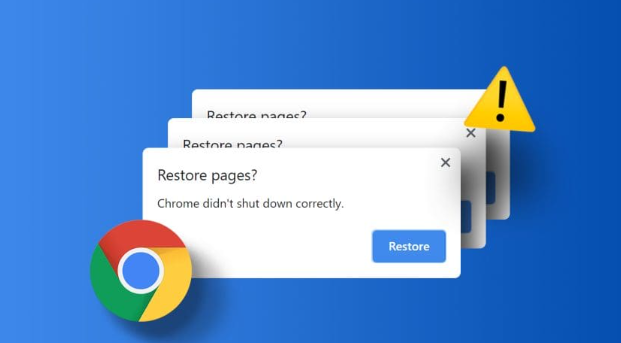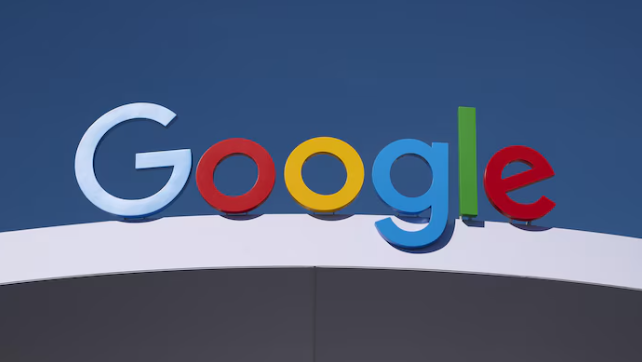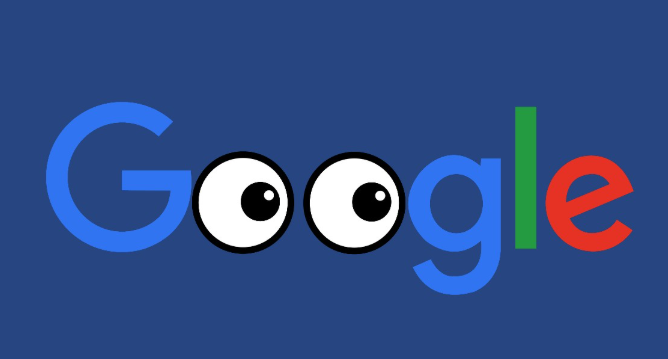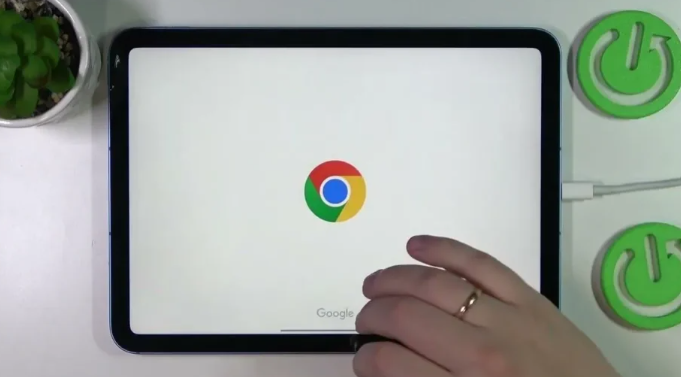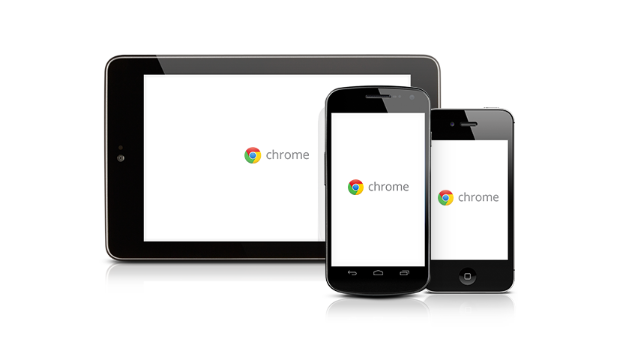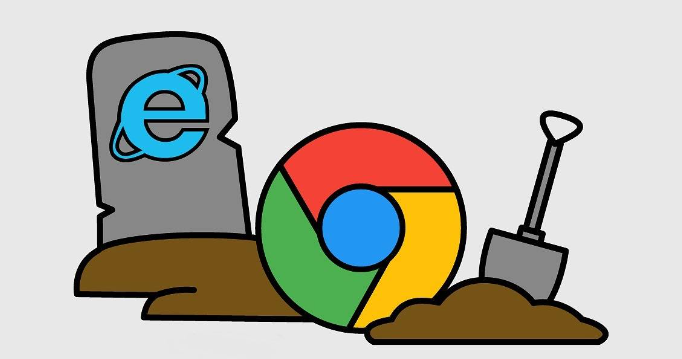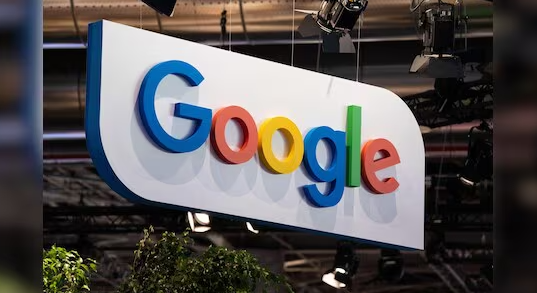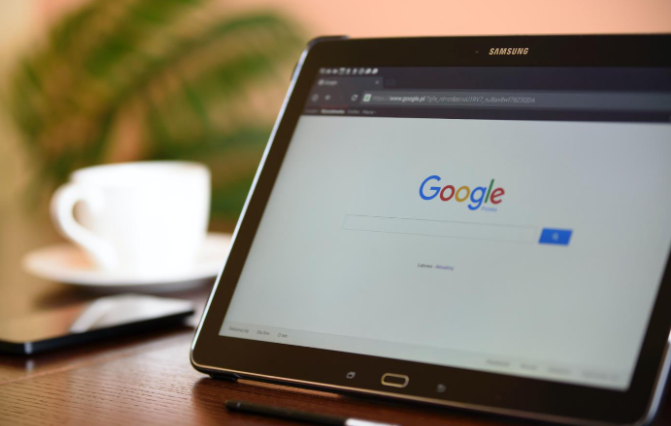教程详情
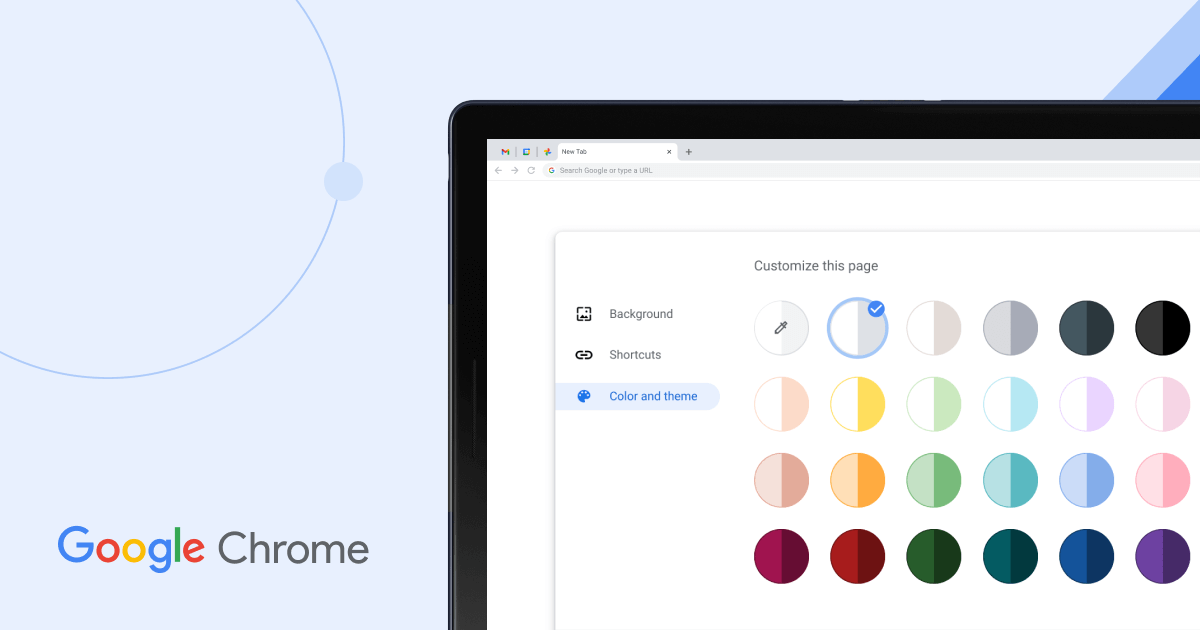
1. 检查浏览器版本与更新
- 打开谷歌浏览器,点击右上角三个点→“帮助”→“关于Google Chrome”。
- 若提示“Chrome已是最新版本”,则跳过此步骤;若需更新,点击“更新”按钮并重启浏览器。旧版本可能因兼容性问题导致视频无法播放。
2. 启用JavaScript功能
- 在地址栏输入`chrome://settings/content`并回车。
- 找到“JavaScript”部分,选择“允许所有网站运行JavaScript(推荐)”。
- 点击左上角“刷新”按钮,重新加载当前页面以应用设置。部分视频网站(如YouTube)依赖JavaScript运行,禁用会导致无法播放。
3. 清理缓存与Cookie
- 按`Ctrl+Shift+Delete`(Windows)或`Cmd+Shift+Delete`(Mac)打开清除数据窗口。
- 选择“缓存的图片和文件”及“Cookie及其他网站数据”,点击“清除数据”。缓存或过期Cookie可能干扰视频加载。
4. 禁用冲突插件或扩展程序
- 点击右上角三个点→“更多工具”→“扩展程序”。
- 关闭广告拦截工具(如uBlock Origin)、VPN插件或其他可能阻止脚本的扩展。部分插件会拦截视频请求,导致无法正常播放。
5. 检查网络连接与防火墙设置
- 重启路由器和设备:关闭调制解调器和路由器电源,等待1分钟后重新接通,确保网络稳定。
- 检查防火墙或杀毒软件:临时禁用安全软件,或将谷歌浏览器添加到白名单,避免拦截视频流量。
6. 验证视频网站兼容性
- 尝试访问其他视频平台(如优酷、爱奇艺),确认是否为单一网站问题。若仅特定网站无法播放,可能是该站点服务器故障或格式不支持。
- 使用其他浏览器(如Firefox、Edge)测试同一视频,判断问题是否与谷歌浏览器相关。
7. 硬件加速与Flash设置
- 进入“设置”→“高级”→“系统”,关闭“使用硬件加速模式”(若已开启)。
- 在地址栏输入`chrome://settings/content/flash`,确保Flash权限设置为“允许”且未被禁用。部分老旧视频依赖Flash插件。
通过以上步骤,可逐步排查并解决谷歌浏览器视频无法播放的问题。